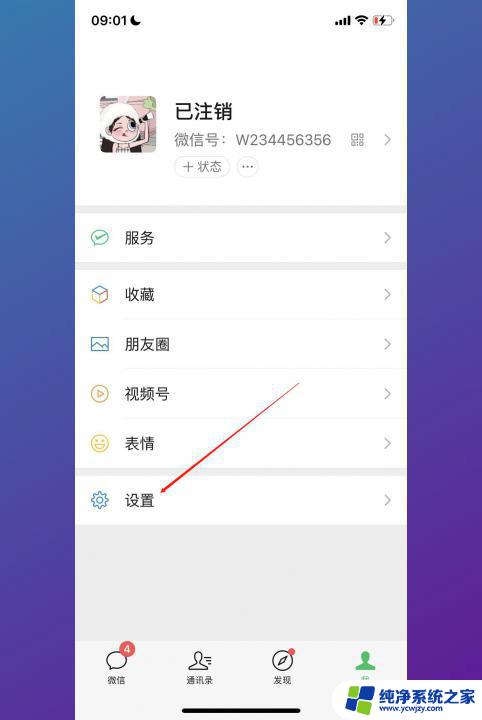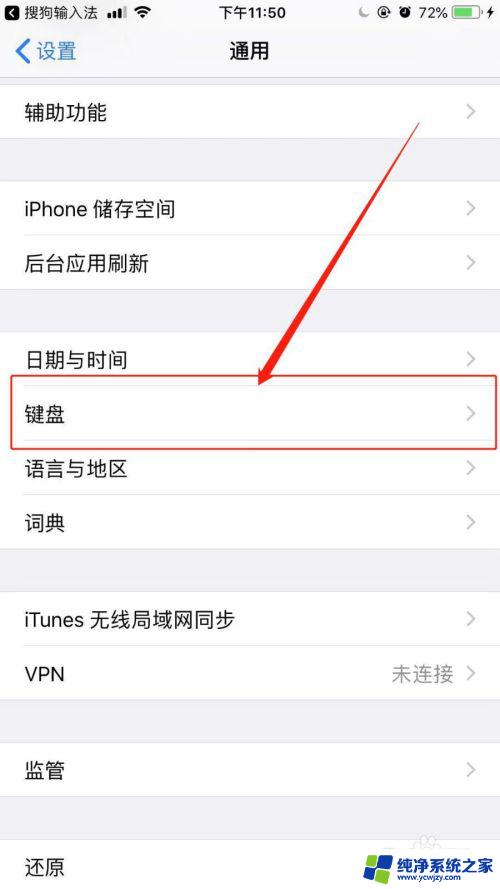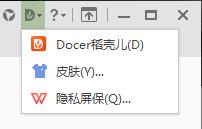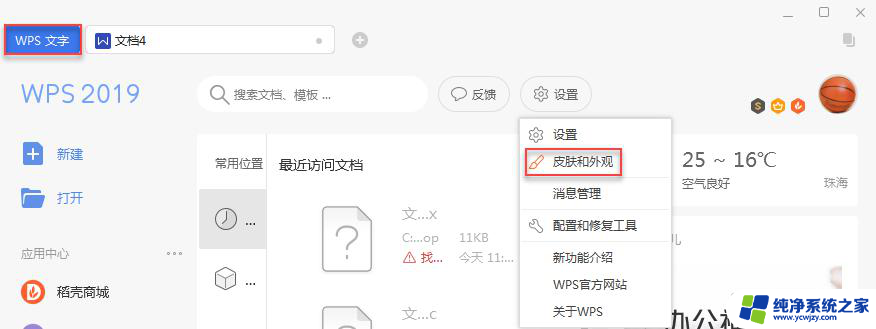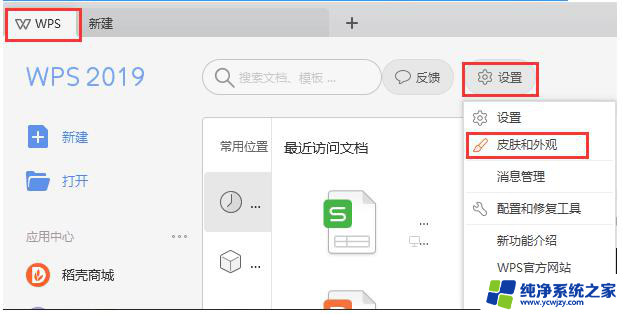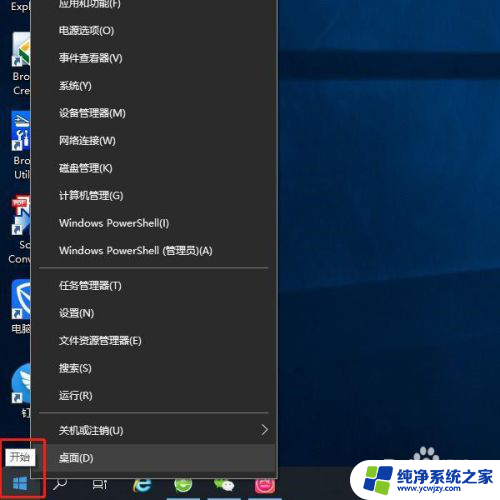微信皮肤设置微信主界面皮肤 微信主界面如何设置皮肤颜色
微信皮肤设置微信主界面皮肤,微信作为中国最流行的社交媒体应用程序之一,拥有数以亿计的用户,为了提供更好的用户体验,微信推出了皮肤设置功能,使用户能够个性化自己的微信主界面。通过微信皮肤设置,用户可以根据自己的喜好选择不同的皮肤颜色,从而为微信主界面增添一抹个性的色彩。无论是清新淡雅的蓝色,还是活力四溢的红色,微信皮肤设置都能满足不同用户的需求。这一功能的推出,不仅让用户能够通过微信表达自己的个性,也为微信的使用体验增添了更多乐趣。无论是追求简约风格还是热衷于时尚潮流,微信皮肤设置都能让用户找到适合自己的风格,展现个性魅力。
具体步骤:
1.打开微信我的页面,点击设置的菜单。
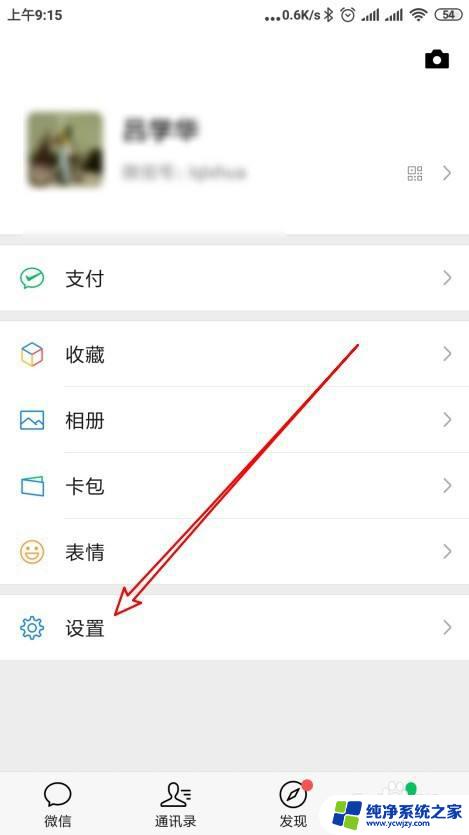
2.接着再打开到微信设置页面,点击聊天菜单。
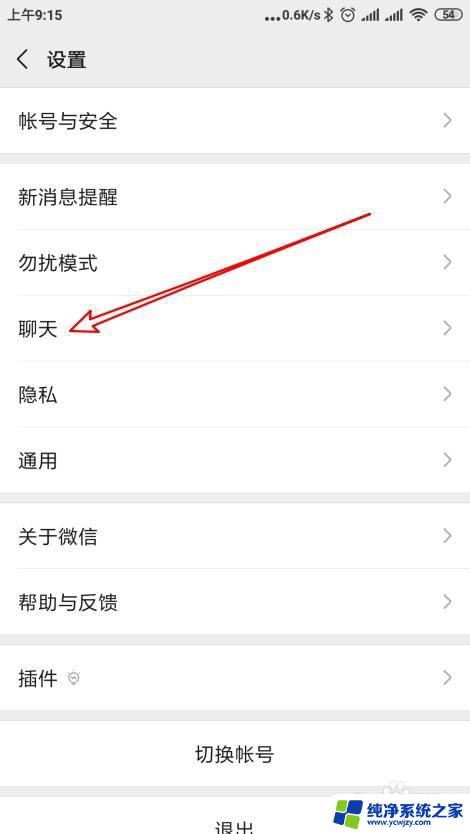
3.该打开的聊天页面,点击聊天背景的设置项。
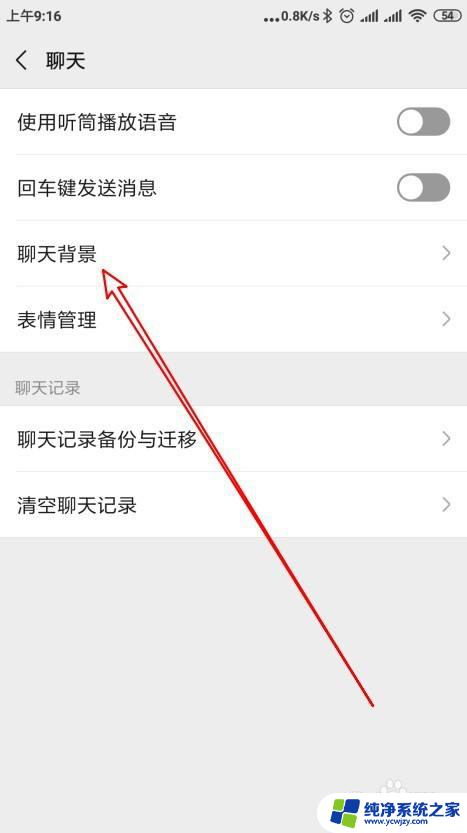
4.接下来在打开的页面点击选择背景图的菜单项。
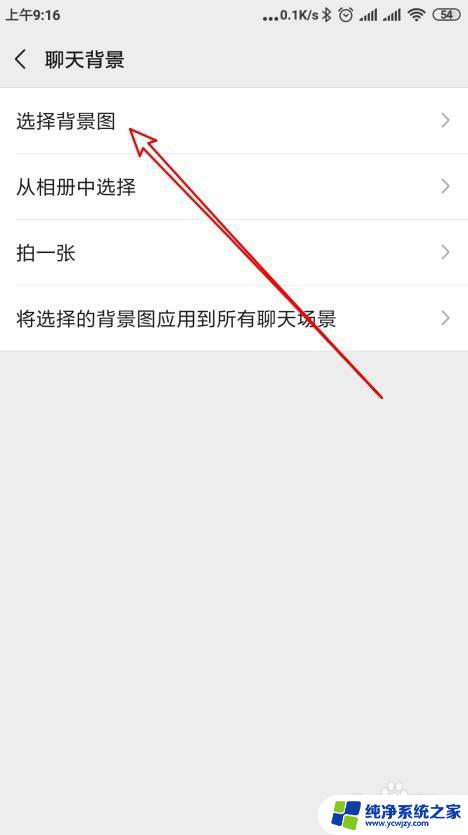
5.然后再打开页面,我们选择要设置的背景图片。
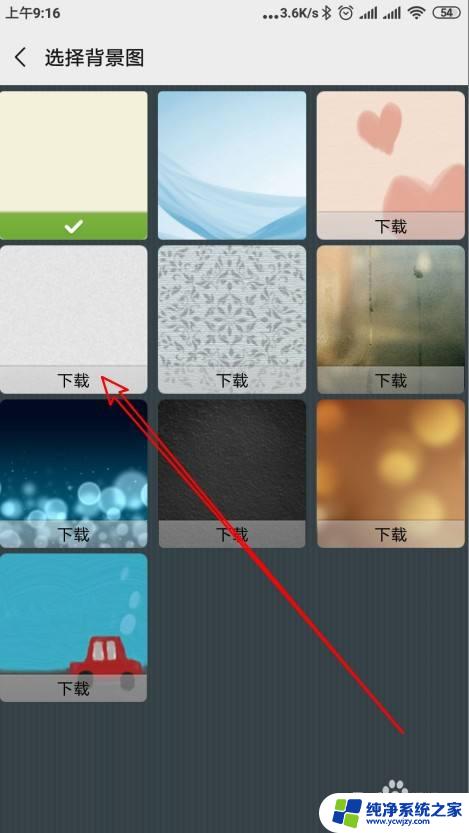
6.设置完成后,我们点击将选择的背景图应用到所有聊天场景的设置项。
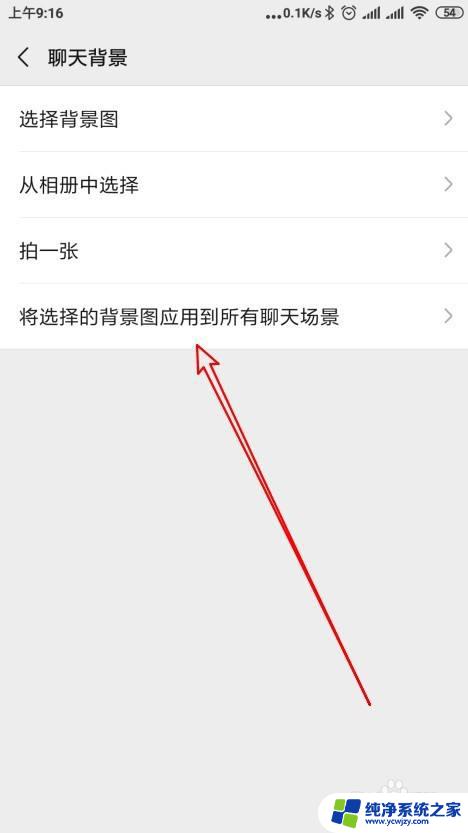
7.接到会谈时确认要应用到所有聊天窗口的提示,点击确定按钮就可以了。
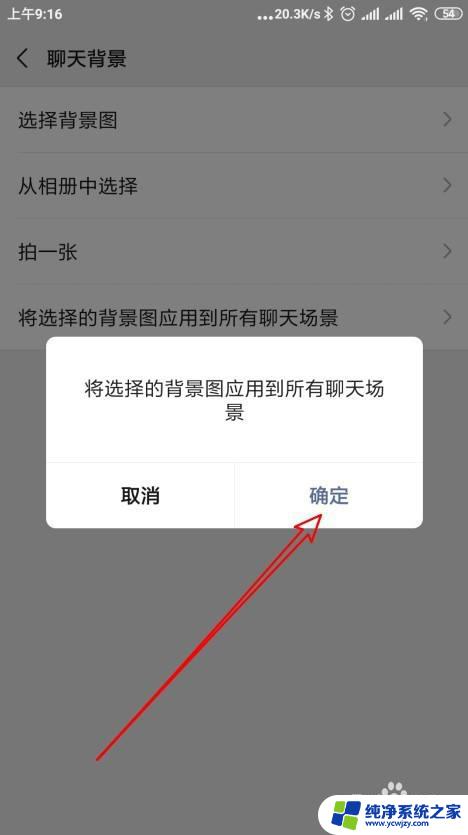
以上是关于如何设置微信主界面皮肤的全部内容,如果你也遇到相同的问题,可以按照这篇文章提供的方法解决。